
Danes se bomo pogovarjali o znancu, neznanem: iCloud Keychain ali iCloud Keychain, ki ustvarja in sinhronizira gesla prek iCloud. To je orodje, ki ga bomo razčlenili in razložili spodaj, čeprav smo že videli preboj to poletje. Mnogi moji znanci temu orodju sploh ne zaupajo ki nam ustvari in shrani naša gesla tako v iOS kot v OS X. Če želimo, lahko shranimo celo številke svojih kreditnih kartic, vendar vsi vemo, da so tovrstni podatki res zaupni in ne ustvarjajo zaupanja uporabnikov, da se shranijo ponekod, vendar bomo to nezaupanje, ki ga imamo glede iCloud Keychain, poskusili spremeniti v: Poskusil bom! Tudi če ni s podatki naše kartice ...
Res iCloud Keychain je varnejši kot vedno znova uporabljati isto geslo za vse, Ker ta način shranjevanja gesel uporablja 256-bitno šifriranje AES, je nekdo zelo težko videti ali dešifrirati naša gesla. Največja prednost, ki nam jo ponuja, je ta, da različnih gesel ne bomo nikoli pozabili, ker se samodejno shranijo v oblak in sinhronizirajo z napravami, ki jih želimo.
Kako konfigurirati obesek za ključe iCloud na našem Macu
Najprej s postopkom začnemo, če imamo svoj račun iCloud za shranjevanje in sinhronizacijo podatkov. Bomo šli Sistemske nastavitve> iCloud in izberite obesek za ključe.
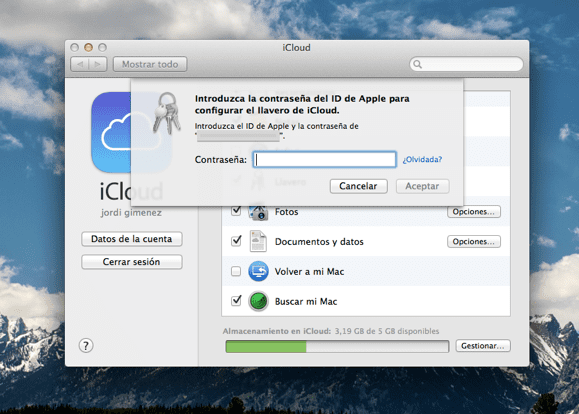
Zdaj nas bo vprašal za geslo našega računa iCloud in ko ga vnesemo, nas bo vprašal štirimestno varnostno kodo. To je koda v preprosti obliki, vendar jo lahko s klikom na gumb spremenimo v bolj zapleteno geslo 'Napredno'. Ko je koda vnesena dvakrat, kliknite Naprej.
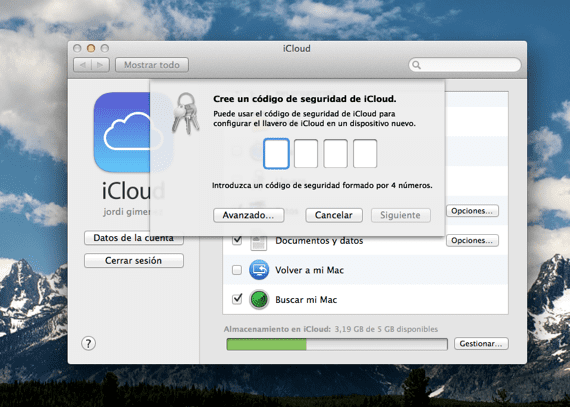
Zdaj pa mi bo zahteval telefonsko številko v katerem lahko s pomočjo te varnostne kode iCloud prejmemo SMS za preverjanje identitete in v primeru, da izbrišemo sinhronizacijo z verižico ključev in jo nato želimo znova aktivirati.Pripravljeni, iCloud Keychain že imamo konfiguriran na Macu.
Kako deluje ključek iCloud na našem Macu
Trenutno deluje le z brskalnikom Safari, zato ga bomo morali uporabiti za sinhronizacijo gesel ali podatkov o karticah itd.
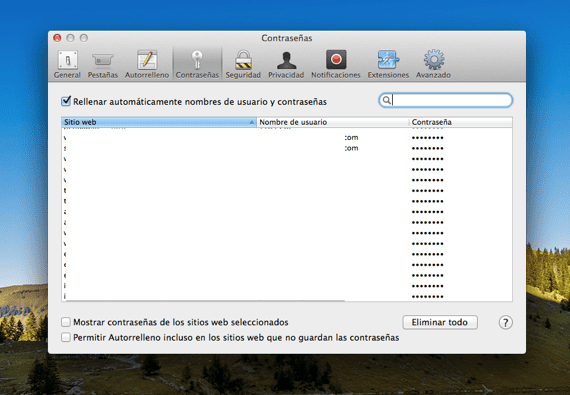
V iPhonu, iPadu ali iPod Touchu pojdite v Nastavitve in kliknite zavihek iCloud. Tam boste videli možnost ključa, ki jo boste morali omogočiti, da bodo vsa vaša gesla sinhronizirana z iCloud. Vsako geslo ali podatke o kartici je mogoče spremeniti ali izbrisati vstop v Safari iz naše iDevice> gesla in samodejno izpolnjevanje
Poudarite to, da se iCloud Keychain sinhronizira, v vseh napravah morate uporabljati isti račun iCloud. Zdaj lahko sinhronizirate vsa geslas in tako vam ne bo treba skrbeti, da jih boste pozabili.
Kako onemogočiti ključ iCloud na našem Macu
To je zelo preprosto: odpreti bomo morali le sistemske nastavitve> iCloud, počistite izbor ključa iCloud in vprašal nas bo, ali želimo podatke shraniti ali izbrisati. Nato lahko onemogočimo Keychain v vseh naših napravah, podatki iz vašega KeyChain iCloud pa se bodo hranili lokalno v vaših napravah, vendar zunaj Appleovih strežnikov, in ustavili sinhronizacijo med napravami.

Izberemo tisto, kar nas zanima, in sprejmemo.
Odločitev, da zaupate iCloud Keychain ali iCloud Keychain, je samo vaša, vendar je res varen sistem za hrambo naših zasebnih podatkov. Kot priporočilo za iOS naprave je, da ga imajo zaščiteno z zaklepanjem z geslom, tako je v primeru kraje ali izgube bolj zapleteno, da ukradejo vse te podatke in druge, ki smo jih shranili.
Več informacij - Z iCloud Keychain se počutite bolj varno
Ne dovoli mi, da onemogočim obesek za ključe, kot sem, vsakič, ko ga počistim, ga samodejno ponovno pokliče
Povejte mi, kako naj to storim, da lahko odstranim račun iCloud iz svojega maca, ker mi to ne omogoča
Zanima me, kaj vpraša lorenzo, imam isti problem ...
Ali ne deluje, če prej izključite funkcijo »Poišči moj Mac«?
pozdrav
dober večer,
Kaj lahko storim, da me ne vpraša vsakič, ko vklopim mac za geslo za pošto, safari in druge?
Hvala lepa.
Telefon me prosi, naj spremenim geslo za ključe iCloud, ker je prišlo do sprememb na strežnikih jabolk, kar je povzročilo nezaupanje, ne najdem nobene komunikacije na straneh jabolk, ali kaj veste? Hvala za pomoč.